
Всички директории в Windows 10 изглеждат еднакво, външният вид се променя само поради дизайнерските теми. За любителите на разнообразието операционната система има функцията да замества иконите на папки и да задава миниатюра на всяко изображение вместо икона. Помислете как да промените иконата на папката в Windows 10 на една от стандартните и вашата собствена или изтеглена от Интернет.
съдържание- Подмяна на икони
- Заменете външния вид на всички директории
- Настройка на картината
- Втори начин
Подмяна на икони
На първо място, трябва да изтеглите желаната икона или тяхната библиотека, ако стандартният набор от икони на Windows 10 не отговаря.
В Интернет има много от тях и намирането на правилния не е проблем. Връзката съдържа огромна библиотека с икони във формат ico:
https://drive.google.com/file/d/16C2IN7CaoBVPHdp2woGGYo_zpbz4ED4h/view?usp=sharing
1. Разархивирайте съдържанието на архива.
2. Обадете се в директорията „Свойства“, отидете на раздела „Настройки“ и кликнете върху „Промяна на иконата“.
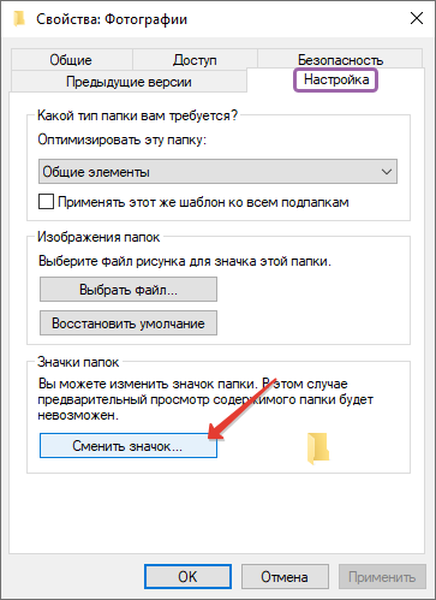
3. Изберете подходящия shell32.dll от библиотеката или щракнете върху „Преглед“, за да посочите трета страна.
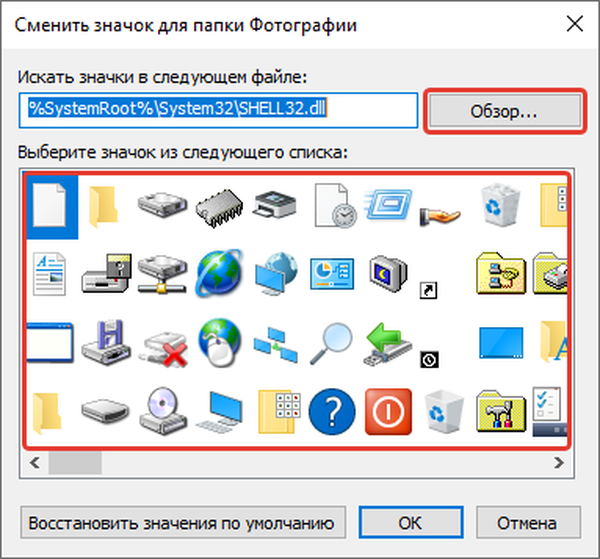
4. Определете папката, в която са разположени файловете с иконите, или динамичната библиотека (с разширението dll) с иконите и щракнете върху „Отвори“.
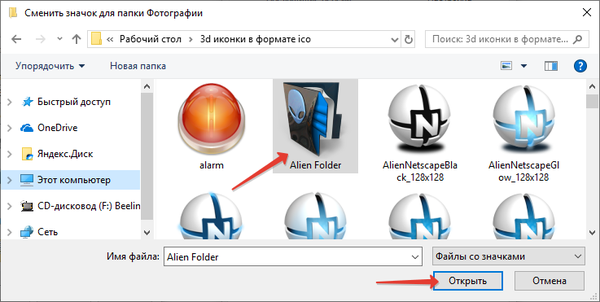
5. Потвърдете избора си, като кликнете върху бутона „OK“, за да замените стандартната икона със своя..
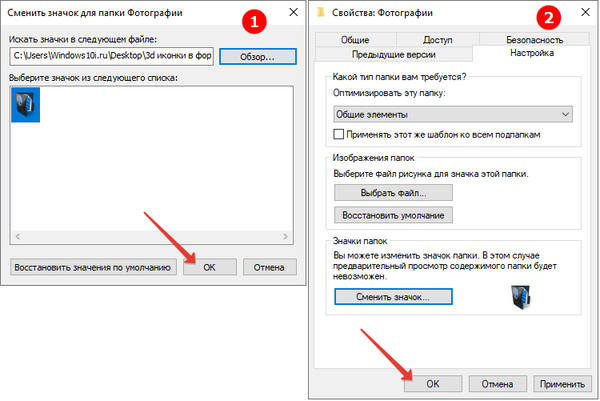
6. Запазете всички промени и актуализирайте състоянието на Explorer с бутона F5, ако папката не е придобила нов облик.
- За да се върнете към обичайния дизайн на каталога в прозореца за избор на икони, щракнете върху "Възстановяване на стойността по подразбиране" или задайте втората икона.
Персонализираните икони се създават както в уеб приложения чрез браузър, така и в програми като IconFX и други подобни. Никой не забранява да правите снимка или нейния фрагмент и да я превръщате в икона.
Заменете външния вид на всички директории
Има няколко начина за решаване на проблема: посочване на пътя към нова икона - тя е по-сигурна в редактора на системния регистър и редактиране на ресурсите на системната библиотека shell32.dll - няма да я обмисляме, тя е изпълнена с последствия, ако небрежно се работи..
Важно е! Създайте точка за възстановяване на системата, преди да редактирате системния регистър.1. Обадете се на редактора на системния регистър с командата "regedit".
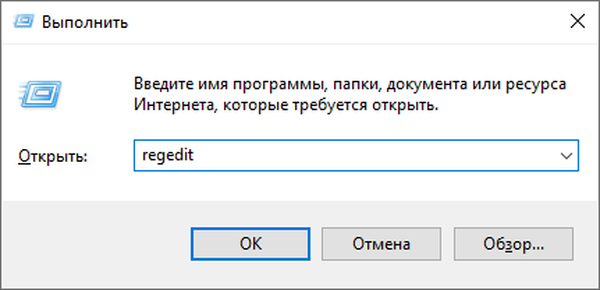
2. Отидете на SOFTWARE \ Microsoft \ Windows \ CurrentVersion \ Explorer в клона на HKLM, ако искате да направите промени за всички потребители на компютъра, или в клона на HKCU за текущия акаунт.
3. Отворете секцията "Икони на черупките". Ако не, създайте чрез контекстното меню.
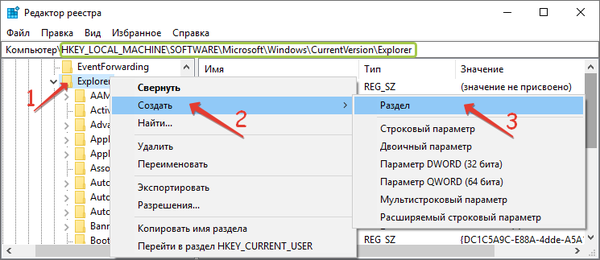
4. В него добавете нови параметри на низа с името "3" и "4".
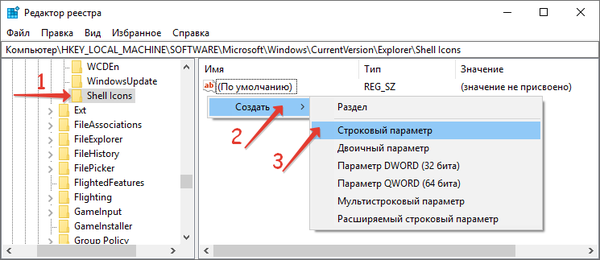
5. Посочете пътя към вашето ico изображение като стойности.
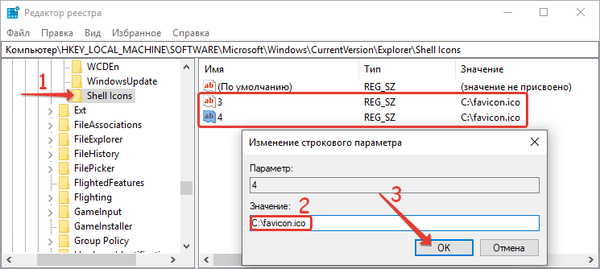
6. Отворете диспечера на задачите и рестартирайте Explorer, за да актуализирате неговата конфигурация..
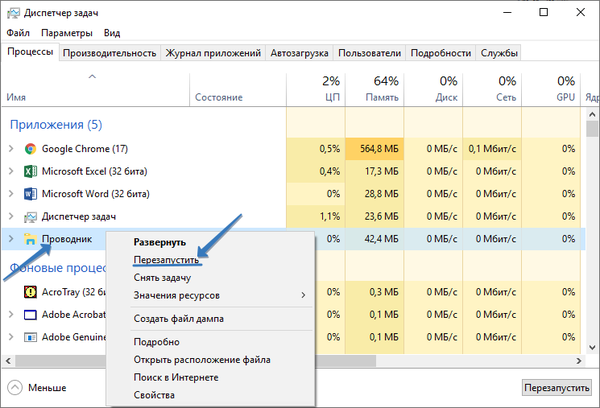
В прозореца на Explorer ще видите промените.

Как да премахнете визуализацията в папките на Windows 10
Настройка на папки в Windows 10
Настройка на картината
По подразбиране Explorer показва до първите 4 изображения, намиращи се в него, в режим "Thumbnail" (плочка, големи икони) на иконата на директория. Можете да направите свои собствени промени във външния вид на директорията.
1. Копирайте иконата, която искате да използвате като миниатюра, в директорията.
2. В раздела "Преглед" активирайте показването на разширения на файлове.
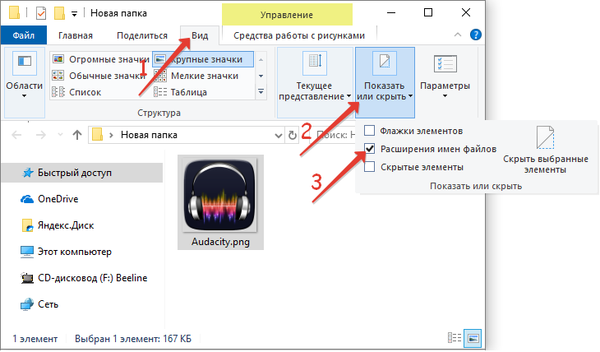
3. Назовете снимката "Folder.gif" и се съгласете да замените разширението.
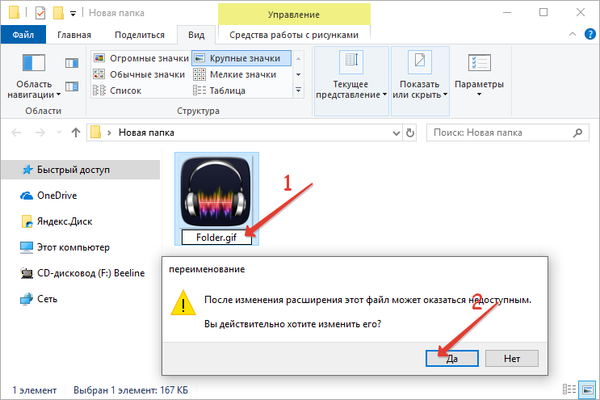
Втори начин
1. Отворете свойствата на директорията и в раздела „Настройки“ кликнете върху „Избор на файл“.
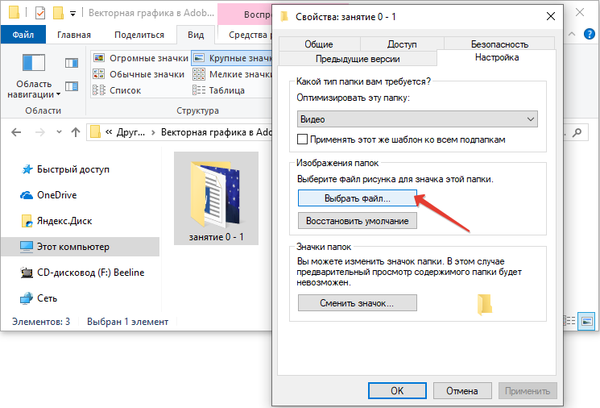
2. Отворете картината и запазете промените.
Има много начини да промените външния вид на папките и да ги направите бързо разпознаваеми; всички те се реализират с няколко кликвания. Вижте и тази тема "Как да промените цвета на папките в Windows 10".











